
时间:2020-06-24 07:00:41 来源:www.win10xitong.com 作者:win10
最近一段时间,有不少网友来问小编,要是遇到了win10 u盘启动盘的问题该怎么办?新手处理关于win10 u盘启动盘的问题不是特别容易,如果你想靠自己解决win10 u盘启动盘的问题但是又不知道该怎么办,解决这个问题的步骤如下:1、8G容量U盘一个,转移U盘数据2、操作系统就可以很轻松的处理了。今天小编就来给大家详细的说一说关于win10 u盘启动盘的完全操作方式。
3、制作工具:UltraISO软碟通9.5破解版
二、软碟通做win10u盘启动步骤如下
1、准备好win10 iso系统镜像,然后在电脑上插入U盘。以管理员身份运行UltraISO软碟通制作工具,依次点击“文件”—“打开”;
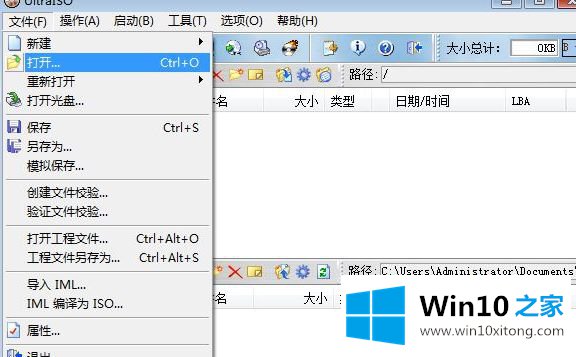
2、选择要制作启动U盘的win10 iso系统文件,点击打开;
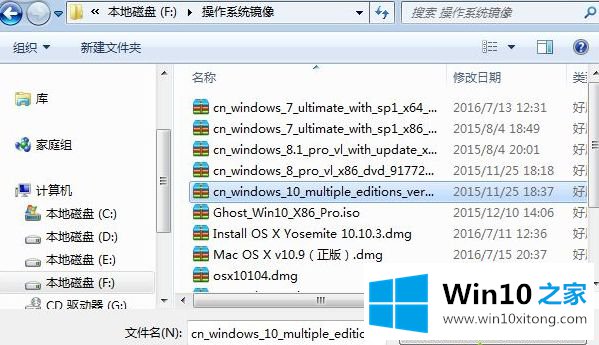
3、返回主界面,依次点击“启动”—“写入硬盘映像”;
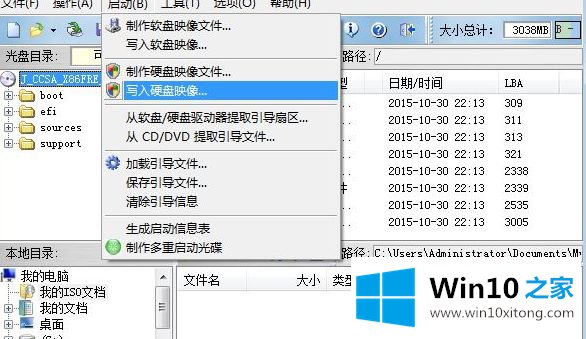
4、硬盘驱动器自动识别U盘,写入方式为USB-HDD+,其他保持默认设置,点击“写入”;
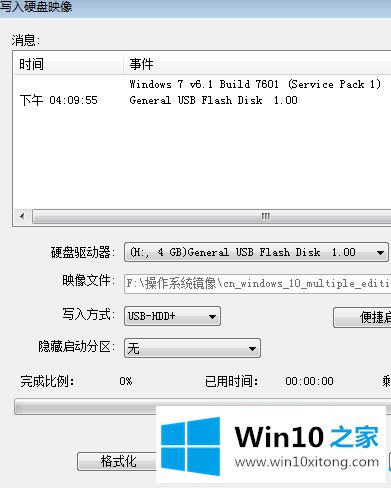
5、执行做win10u盘启动过程,提示刻录成功时,制作过程就结束了。
关于怎么用软碟通制作win10 u盘启动盘就给大家介绍到这边了,有需要的用户们可以参考上面的方法来进行操作吧。
回顾一下上面文章的内容,主要是非常详细的说了win10 u盘启动盘的完全操作方式,如果你有更好更快的解决方法,那可以给本站留言,小编也一起来共同学习。